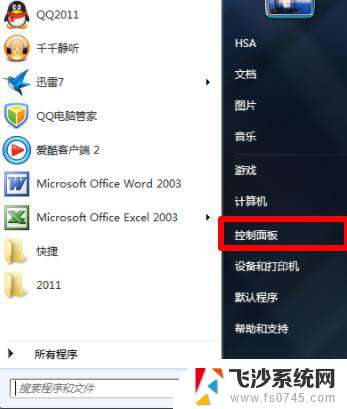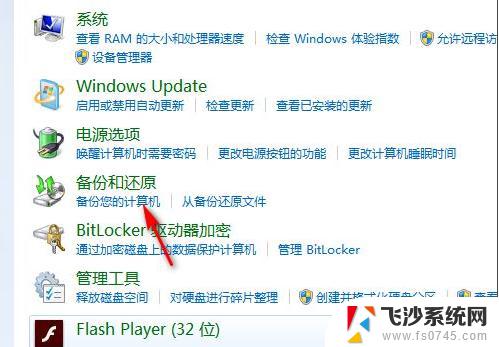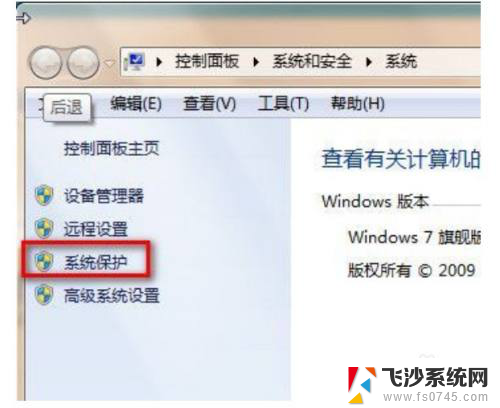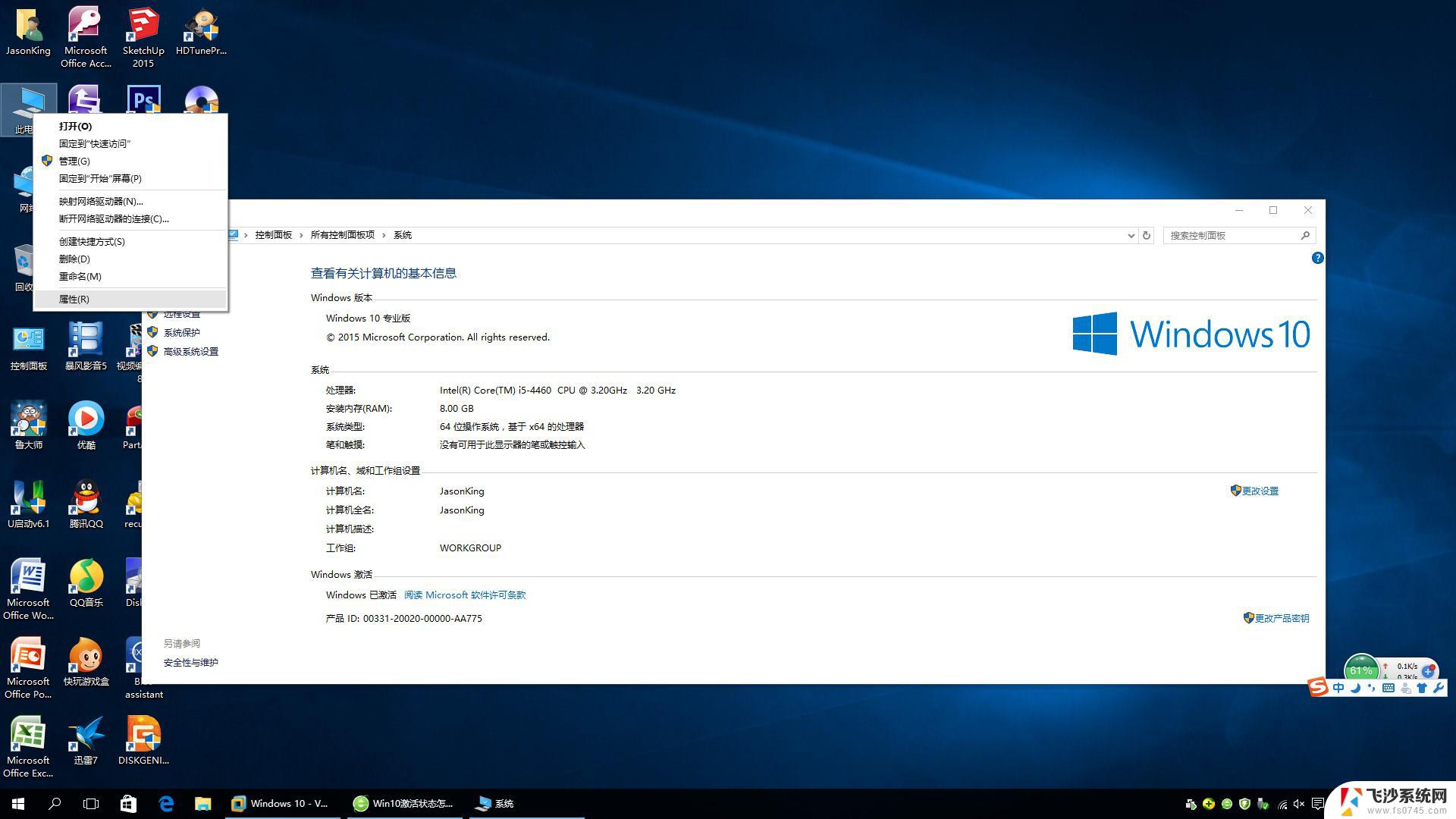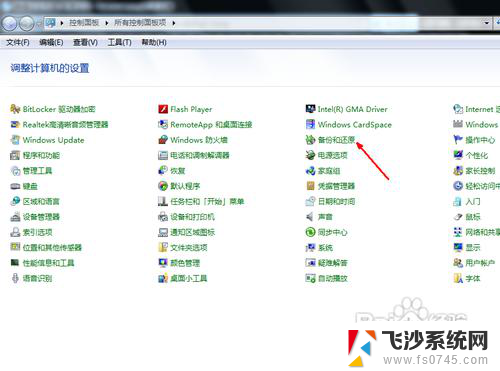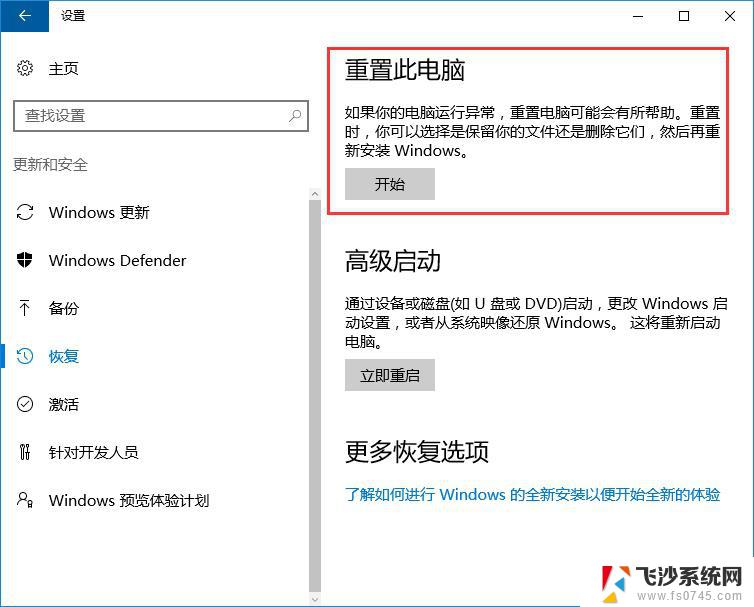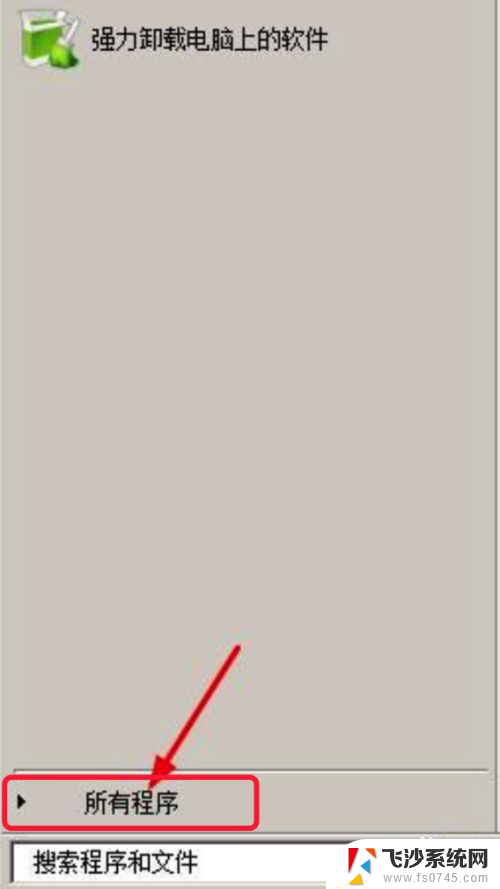win7笔记本如何恢复出厂设置 win7笔记本电脑恢复出厂设置步骤
更新时间:2024-08-11 15:56:22作者:xtyang
Win7笔记本电脑是广泛使用的一款电脑系统,但在长时间使用后可能会出现各种问题,此时恢复出厂设置就成为了一个解决方案,恢复出厂设置可以帮助我们清除系统中的无用文件和软件,提高电脑的性能和稳定性。接下来我们将介绍win7笔记本如何恢复出厂设置的具体步骤,让您轻松解决电脑问题。
操作方法:
1.打开我的电脑
打开想要恢复出厂设置的笔记本电脑,找到并打开我的陕驾电脑。
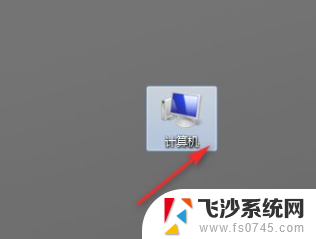
2.打开控制面板后打开系统安全
在我的电脑页面里找到并点击打开控制面板。在控制面板页里找到并打开打开点击系统和安全。
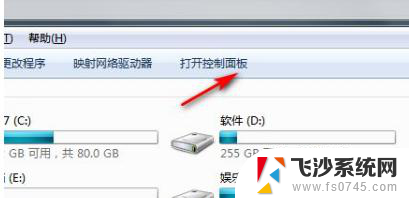

3.
点击恢复系统设置或计算机
在系统和安全页,找到打开点击备份你的电倘泪脑后点击恢复系统设置或计算机。
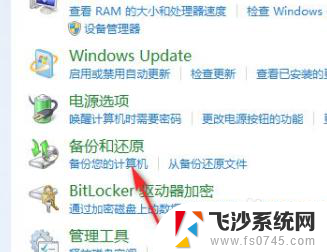
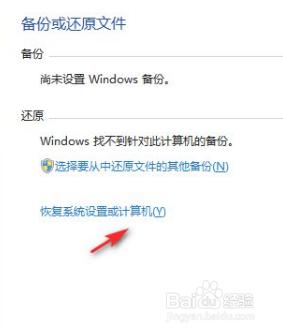
4.点击系统还原
在恢复系统设置或计算机页面打开系统还原陵巨荡。
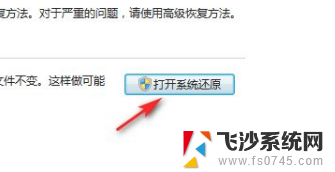
以上就是win7笔记本如何恢复出厂设置的全部内容,如果遇到这种情况,你可以根据小编的操作来解决,非常简单快速,一步到位。